Fikse et sikkerhetsbrudd i et spill på Windows 10
Sikkerhetsbrudd i spillet oppdaget: fikse denne feilen på Windows 10. Stadig flere spiller dataspill på Windows 10-operativsystemet, men noen ganger …
Les artikkelen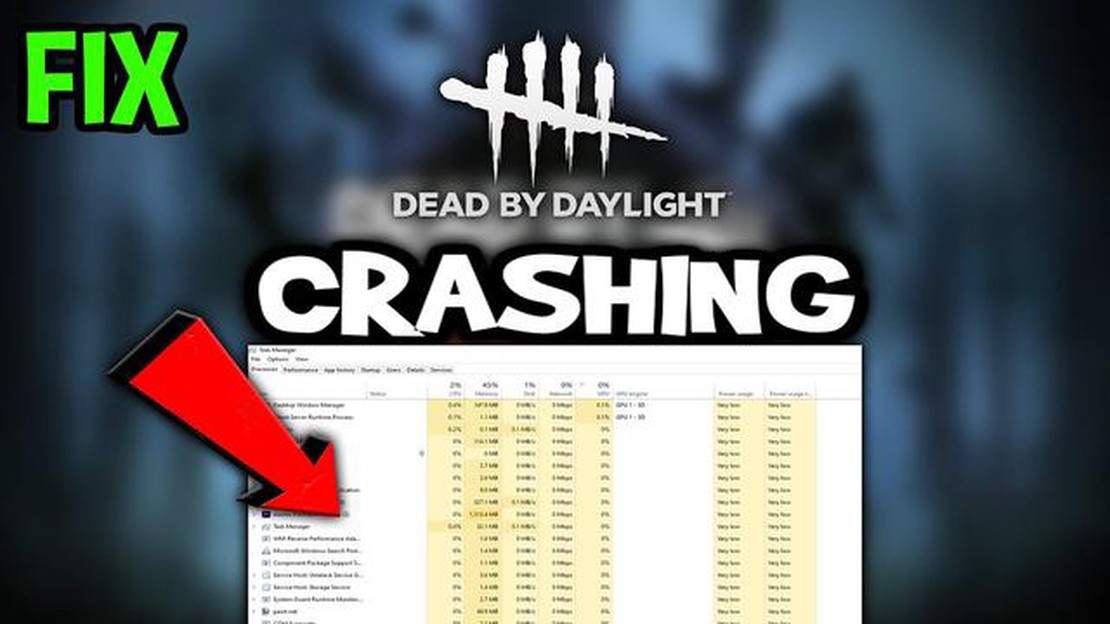
Hvis du er en fan av det populære multiplayer-skrekkspillet Dead by Daylight og opplever problemer med etterslep på PC-en, er du ikke alene. Etterslep kan i stor grad påvirke spillopplevelsen din og gjøre det frustrerende og vanskelig å spille. Men slapp av, det finnes flere løsninger du kan prøve for å løse forsinkelsesproblemene og fortsette å nyte spillet.
Noe av det første du bør gjøre, er å sjekke internettforbindelsen din. En stabil og rask internettforbindelse er avgjørende for å kunne spille online, og etterslep kan skyldes en dårlig forbindelse. Forsikre deg om at du ikke laster ned eller strømmer noe mens du spiller Dead by Daylight, da dette kan sluke båndbredde og forårsake etterslep. Du kan også prøve å koble PC-en direkte til modemet eller ruteren med en Ethernet-kabel for å sikre en stabil forbindelse.
En annen vanlig årsak til etterslep i Dead by Daylight er utdaterte eller inkompatible grafikkdrivere. Grafikkdrivere er programvare som gjør det mulig for datamaskinens operativsystem å kommunisere med grafikkortet. Hvis driverne er utdaterte eller ikke kompatible med spillet, kan det føre til etterslep. Du kan løse dette ved å gå til nettsiden til produsenten av grafikkortet ditt og laste ned de nyeste driverne for din spesifikke modell.
I tillegg kan det også hjelpe å justere innstillingene i spillet. Ved å redusere grafikkinnstillingene, for eksempel ved å slå av anti-aliasing eller redusere oppløsningen, kan du redusere belastningen på CPU og GPU, noe som gir jevnere spilling. Deaktivering av unødvendige bakgrunnsprosesser eller applikasjoner kan også frigjøre systemressurser og forbedre ytelsen.
Ved å følge disse trinnene og implementere løsningene som er nevnt ovenfor, bør du kunne løse problemene med etterslep i Dead by Daylight på PC-en og få en jevnere spillopplevelse. Husk å se etter oppdateringer med jevne mellomrom og optimalisere systemet for spilling for å unngå etterslep i fremtiden.
Før du går i gang med å feilsøke etterslepsproblemer i Dead by Daylight, bør du først forsikre deg om at PC-en din oppfyller minimumskravene til spillet. Utilstrekkelige maskinvarespesifikasjoner kan ofte føre til etterslep og andre ytelsesproblemer.
Her er minimumssystemkravene for Dead by Daylight:
| | |
Les også: Hvordan velge og kjøpe en brukt ultralydmaskin av høy kvalitet? Våre tips for et vellykket kjøp
| Minstekrav til maskinvare og komponenter | Operativsystem: Windows 7, Windows 8.1, Windows 10 (64-biters). | Prosessor: Intel Core i3-4170 eller AMD FX-8120 | 8 GB RAM-minne | Grafikk - Nvidia GeForce GTX 460 eller AMD Radeon HD 6850 | DirectX versjon 11 | Nettverk | Bredbånds Internett-tilkobling | Lagringsplass | Lagringsplass: 25 GB ledig plass
Hvis PC-en din ikke oppfyller minimumskravene, kan du oppleve forsinkelser og andre ytelsesproblemer når du spiller Dead by Daylight. I slike tilfeller må du kanskje vurdere å oppgradere maskinvaren eller justere innstillingene i spillet for å forbedre ytelsen.
En vanlig årsak til forsinkelser i Dead by Daylight er utdaterte grafikkdrivere. Utdaterte drivere kan føre til kompatibilitetsproblemer og ytelsesproblemer. For å sikre en jevn spillopplevelse er det viktig å holde grafikkdriverne oppdatert.
Slik kan du oppdatere grafikkdriverne dine:
Oppdatering av grafikkdriverne bør bidra til å forbedre ytelsen og redusere etterslepet i Dead by Daylight. Hvis du fortsatt har problemer med etterslep etter at du har oppdatert driverne, kan det hende du må gå videre med andre feilsøkingstrinn.
Dead by Daylight er et online flerspillerspill, så en stabil og optimalisert nettverkstilkobling er avgjørende for en laggfri spillopplevelse. Her er noen tiltak du kan gjøre for å optimalisere nettverkstilkoblingen:
Les også: 5 måter å fjerne chat fra oppgavelinjen i Windows 11: Den komplette guiden
Ved å følge disse trinnene kan du optimalisere nettverkstilkoblingen og minimere forsinkelser når du spiller Dead by Daylight på PC. Husk at en stabil og rask nettverkstilkobling er avgjørende for onlinespilling, så det er verdt å investere tid og krefter i å optimalisere den.
Det kan være flere grunner til at Dead by Daylight lagger på PC. Noen vanlige årsaker er utdaterte grafikkdrivere, høye systemkrav, nettverksproblemer og bakgrunnsprosesser som bruker systemressurser.
Det er flere ting du kan gjøre for å redusere etterslepet i Dead by Daylight på PC. For det første må du sørge for at grafikkdriverne er oppdaterte. Du kan også redusere grafikkinnstillingene i spillet, lukke unødvendige bakgrunnsprosesser og sørge for en stabil og rask internettforbindelse.
Hvis du opplever etterslep i Dead by Daylight på PC, kan du prøve feilsøkingstrinn som å verifisere spillfilene, oppdatere grafikkdriverne, deaktivere unødvendige overlegg eller programvare og tilbakestille internettforbindelsen. I tillegg kan det hjelpe å lukke eventuelle ressurskrevende bakgrunnsprosesser.
Dead by Daylight kan kjøres på en rekke ulike PC-konfigurasjoner, men det finnes anbefalte systemkrav for optimal ytelse. Disse inkluderer minst en Intel Core i3-4170- eller AMD FX-8120-prosessor, 8 GB RAM og et NVIDIA GeForce GTX 760- eller AMD Radeon HD 7870-grafikkort. Det anbefales også å ha en stabil internettforbindelse med en nedlastingshastighet på minst 10 Mbps.
Hvis ingen av løsningene nevnt ovenfor løser etterslepet i Dead by Daylight på PC, kan det være lurt å kontakte spillets supportteam for ytterligere hjelp. De kan kanskje hjelpe deg med flere feilsøkingstrinn eller identifisere spesifikke problemer som kan forårsake etterslepet.
Forsinkelser i Dead by Daylight på PC kan skyldes ulike årsaker, for eksempel lave systemspesifikasjoner, problemer med internettforbindelsen, utdaterte drivere eller bakgrunnsprosesser som bruker for mye systemressurser.
Sikkerhetsbrudd i spillet oppdaget: fikse denne feilen på Windows 10. Stadig flere spiller dataspill på Windows 10-operativsystemet, men noen ganger …
Les artikkelenFeilsøkingsveiledning: Løse Roblox-feil 901 på Xbox One (Siste løsninger for 2023) Hvis du er en ivrig Roblox-spiller og opplever den frustrerende …
Les artikkelenLøse problemet med at Google Play Store stopper eller krasjer på Nokia 6 2019 Google Play Store er en viktig applikasjon for Android-brukere, siden …
Les artikkelenSlik fikser du Samsung Galaxy S6 som fryser og starter på nytt etter Android 6.0.1 Marshmallow-oppdatering Hvis du eier en Samsung Galaxy S6 og nylig …
Les artikkelenDe 10 beste tektek-alternativene for å lage avatarer på nettet (2023) Å lage unike avatarer har blitt et populært og trendy fenomen i dagens verden. …
Les artikkelenIntel optane-minne vs ssd, hvilken bør du kjøpe? I datateknologiens verden dukker det stadig opp nye teknologier for å forbedre ytelsen og hastigheten …
Les artikkelen